Modul MasterCam Milling |Membuat Gambar 2 Dimensi | Sisi Atas
MEMBUAT GAMBAR 2 DIMENSI
Gambar terdiri dari 2 sisi; Sisi kiri yang akan kita kerjakan dulu, dan sisi kanan kita kerjakan setelah sisi kiri selesai
A. Sisi Atas

A. Sisi Atas

Tekan tombol F9 untuk menampilkan koordinat kartesius pada mastercam, atau bisa melewati menu VIEW --> Show Axes

Klik pertama di titik nol (X0 Y0 Z0), kemudian titik kedua di area kuadran 1 --> Isi width dan Height masing-masing 74 dan tekan OK
Pilih Menu Wireframe dan Rectangle --> Aktifkan Anchor to center untuk membuat rectangle terhadap titik senter --> isi Width dan Height masing-masing 58 --> letakkan titik senter pada lingkaran yang sebelumnya dibuat dan pilih OK.
Pilih Circle Center Point --> Kunci Diameter --> isi kolom diameter 6 dan letakkan lingkaran di tiap-tiap ujung rectangle 58 sebelumnya (4 buah lingkaran) dan akhiri perintah dengan memilih OK.
Hapus Rectangle 58 dengan cara menekan tombol SHIFT + KLIK salah satu garis rectangle yang akan dihapus untuk mengaktifkan “Chain Selection” dan tekan DELETE pada keyboard kita
Offset garis diagonal yang barusan kita buat dengan perintah Offset Entity di menu Wireframe --> isi Distance 9 dan aktifkan Both Sides untuk meng-offset sisi kanan dan kiri secara bersamaan --> klik 2 buah garis diagonal dan pilih OK untuk mengakhiri perintah Offset Entity
Hapus garis diantara diagonal dengan cara memilih perintah Divide di menu Wireframe
kemudian klik ke-empat garis diantara diagonal yang barusan kita offset
Lanjutkan menghapus haris diagonal didalam (Klik garis diagonal yang ditunjuk panah) dengan perintah yang sama (Divide)
Hapus (Divide) garis dan Arc sesuai yg tertera pada gambar (Klik garis/Busur yang tertera bintang pada gambar) dan Klik OK untuk mengakhiri perintah Divide
Hapus garis yang tidak perlu dengan cara Klik semua garis yang tertera pada gambar (garis warna kuning) dan tekan DELETE pada keyboard kita
Buat radius ditiap tepi pertemuan garis diagonal terhadap lingkaran dengan cara perintah Fillet Entities di menu Wireframe, dan klik garis dan lingkaran (panah pada gambar) dan pilih Apply untuk menerapkan Radius 6 dan kita akan melanjutkan perintah yang sama untuk ujung rectangle 74
Setelah pilih Apply, ubah Radius ke 4 dan klik garis (tanda panah pada gambar) dan pilih
OK untuk mengakhiri perintah Fillet Entities
Masuk ke Levels Manager dan Isi kolom “Name” untuk gambar yang barusan kita buat. Tujuan kita masuk ke level manager untuk memisahkan garis satu dengan yang lain agar tidak saling tumpuk sehingga memudahkan untuk proses toolpath atau membuat gambar 3 Dimensi dari gambar tersebut
Buat Level baru dengan cara mengetik angka pada kolom Number, dan kasih nama dikolom
Name. Hal ini dilakukan untuk mengaktifkan level yang berbeda dengan level sebelumnya sehingga gambar yang akan kita buat tidak tumpuk atau jadi satu dengan level sebelumnya
Buat lingkaran dengan Diameter 73 dan letakkan di center lingkaran atau rectangle 74 pada gambar dan tekan Apply.
Buat lingkaran kedua dengan mengubah Diameter ke 65 dan letakkan di center lingkaran pertama dan klik OK untuk mengakhiri perintah Circle center point
Pilh Origin di tengah, isi Width dan Height 40 kemudian Rotation angles 45, klik OK untuk mengakhiri perintah Rectangular Shapes
Buat Circle center point, isi Radius 3 dan kunci, kemudian klik ditengah-tengah garis rectangle yang barusan kita buat (sebanyak 4 buah) dan klik Apply
Ganti dan klik sesuai gambar (di titik tengah lingkaran radius 3 sebanyak 4 buah yang sebelumnya dibuat) klik OK untuk mengakhiri
Buat garis diagonal menghubungkan titik tengah lingkaran kiri atas ke kanan bawah, dan titik tengah lingkaran kanan atas ke kiri bawah
Pilih perintah Offset Entity dan isi Distance 2, kemudian pilih Selected Side, klik garis 1 dan klik kearah 2 sehingga akan muncul garis ke 2. Lakukan hal serupa untuk semua garis lainnya sehingga seperti gambar
Hasil Akhir Sisi Atas, untuk sisi Atas ini, kita membutuhkan minimal 3 buah Level untuk mengelompokkan geometri supaya tidak tumpuk satu dengan yang lain
















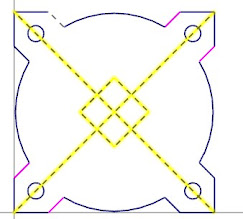


































Tidak ada komentar